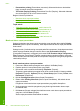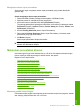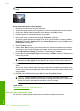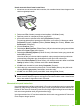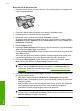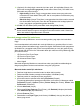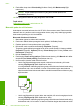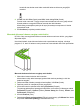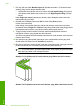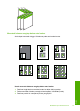User Guide
Untuk mencetak foto di atas kertas biasa
1. Keluarkan semua kertas dari baki masukan, lalu muatkan kertas biasa dengan muka
cetak menghadap bawah.
2. Pada menu File di dalam perangkat lunak aplikasi, klik Print (Cetak).
3. Pastikan produk ini merupakan printer yang dipilih.
4. Klik tombol untuk membuka kotak dialog Properties (Properti).
Tergantung pada aplikasi perangkat lunak Anda, nama tombol ini biasanya adalah
Properties (Properti), Options (Pilihan), Printer Setup (Atur Printer), Printer, atau
Preferences (Preferensi).
5. Klik tab Features (Fitur).
6. Pada bagian Basic Options (Pilihan Dasar), klik jenis kertas biasa yang sesuai dalam
daftar turun Paper Type (Jenis Kertas).
7. Pada bagian Resizing Options (Pilihan Ukuran), klik ukuran kertas yang sesuai dari
daftar Size (Ukuran).
Jika ukuran dan jenis kertas tidak kompatibel, maka perangkat lunak produk akan
menampilkan peringatan agar Anda dapat memilih jenis atau ukuran lain.
8. Dalam area Basic Options (Pilihan Dasar), pilih kualitas cetak dari daftar turun Print
Quality (Kualitas Cetak). Kualitas cetak baku adalah Normal.
9. Klik OK untuk kembali ke kotak dialog Properties (Properti).
10. Jika Anda ingin mencetak foto hitam putih, klik tab Color (Warna), lalu pilih kotak
centang Print in grayscale (Cetak dalam skala abu-abu).
11. Klik OK, lalu klik Print (Cetak) atau OK di kotak dialog Print (Cetak).
Catatan Jangan tinggalkan kertas biasa yang tidak digunakan dalam baki input.
Kertas tersebut dapat mengerut, sehingga menurunkan kualitas cetak. Kertas biasa
harus rata sebelum digunakan untuk mencetak.
Mencetak foto pada kertas foto
Untuk mendapatkan kualitas cetak terbaik, HP merekomendasikan untuk menggunakan
kertas HP yang khusus dirancang untuk jenis proyek yang dicetak berserta tinta asli HP.
Kertas HP dan tinta HP dirancang secara khusus agar dapat berfungsi bersama dengan
baik untuk menghasilkan hasil yang berkualitas tinggi.
Untuk pencetakan foto, HP merekomendasikan Anda untuk menggunakan HP Advanced
Photo Papers dengan produk.
Melakukan pencetakan khusus 41
Cetak